ส่วนประกอบ Docker เหล่านี้ใช้พื้นที่ระบบมากและอาจส่งผลต่อประสิทธิภาพของระบบ หากต้องการเพิ่มพื้นที่ว่างของระบบและปรับปรุงประสิทธิภาพของ Docker ผู้ใช้อาจต้องการล้างแคช Docker
บล็อกนี้จะกล่าวถึงวิธีการล้างแคช Docker บน Windows
วิธีล้างแคชของ Docker จาก Docker Desktop บน Windows
หากต้องการล้างแคช Docker จากแอปพลิเคชัน Docker Desktop ให้ทำตามขั้นตอนที่ให้ไว้
ขั้นตอนที่ 1: เรียกใช้ Docker Desktop
ขั้นแรก ให้เปิดแอปพลิเคชัน Docker Desktop จากเมนูเริ่มของ Windows:
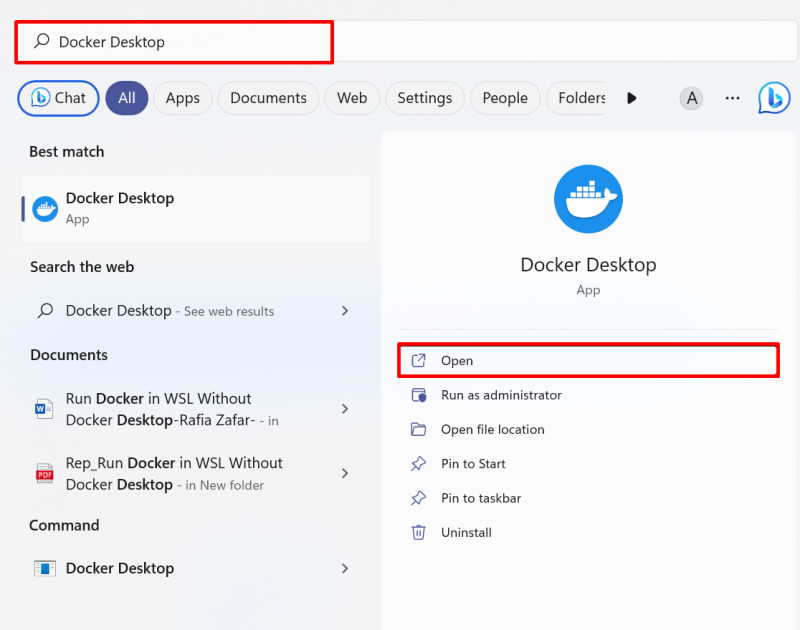
ขั้นตอนที่ 2: เปิด Troubleshoot Settings
จากนั้นคลิกที่ไฮไลต์ด้านล่าง “ บั๊ก ” ไอคอนเพื่อเปิดตัวเลือกการแก้ไขปัญหา:
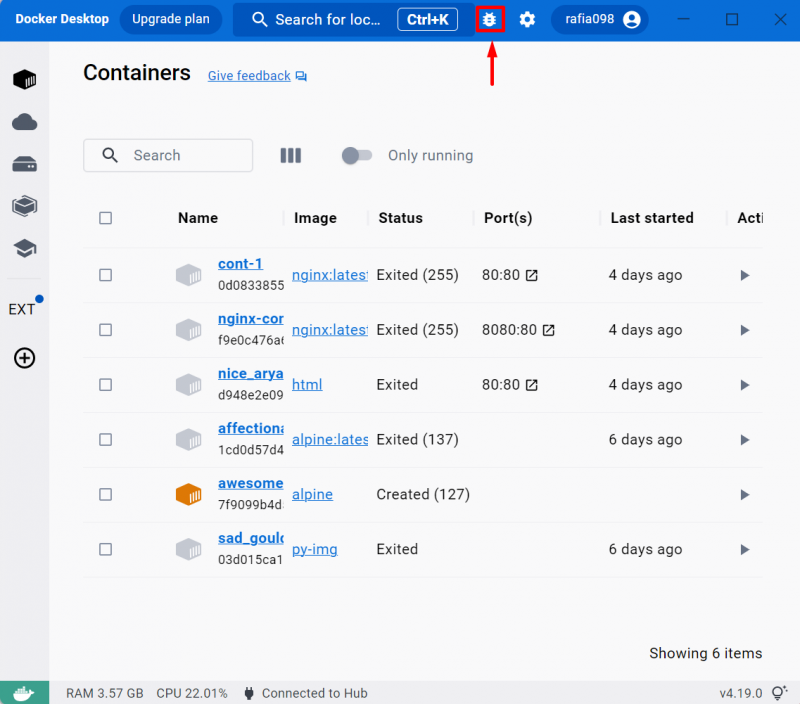
ขั้นตอนที่ 3: ล้างแคชนักเทียบท่า
หากต้องการล้างแคช Docker มีสองตัวเลือกให้เลือก หนึ่งคือ “ ล้าง / ล้างข้อมูล ” ตัวเลือกที่จะลบการตั้งค่าคอนฟิกูเรชัน Docker ทั้งหมดโดยสมบูรณ์ อย่างที่สองคือ “ รีเซ็ตเป็นค่าเริ่มต้นจากโรงงาน ” ตัวเลือกที่จะลบคอนเทนเนอร์ Docker รูปภาพ ไดรฟ์ข้อมูล และเครือข่ายทั้งหมด:
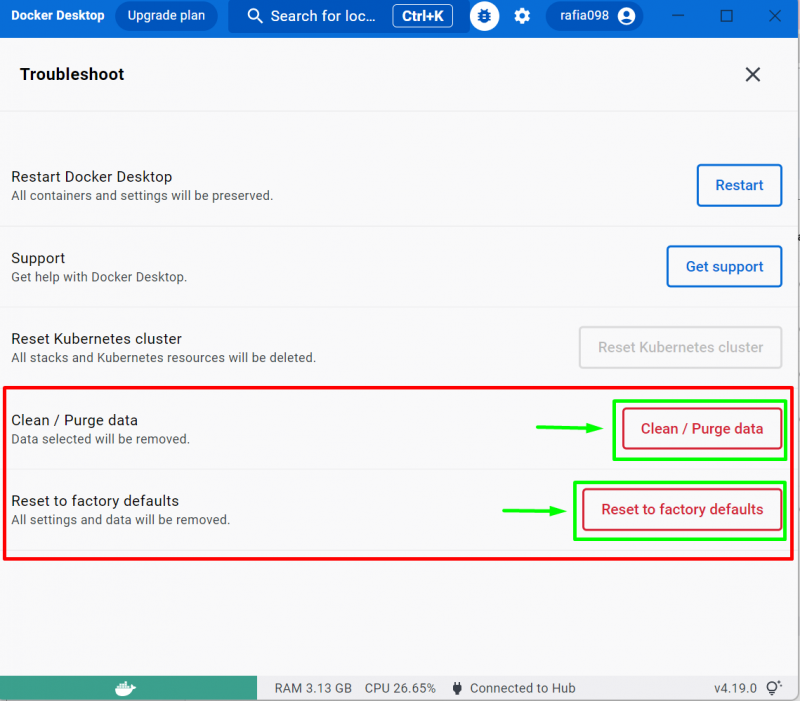
คลิกที่ ' รีเซ็ตเป็นค่าเริ่มต้นจากโรงงาน ” การตั้งค่าเป็นโรงงานรีเซ็ต Docker:
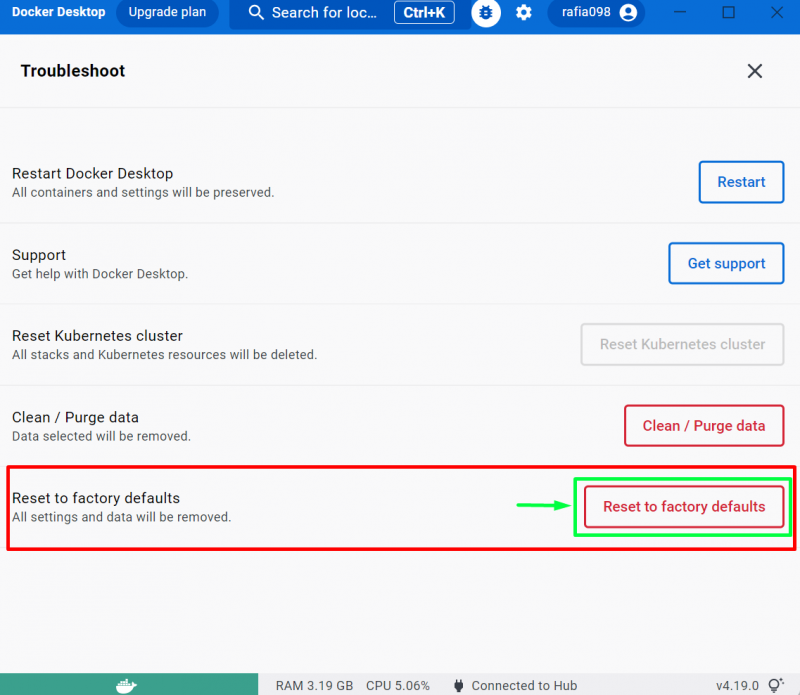
จากนั้นคลิกที่ “ ใช่ รีเซ็ตต่อไป ” เพื่อรีเซ็ตแคช Docker:
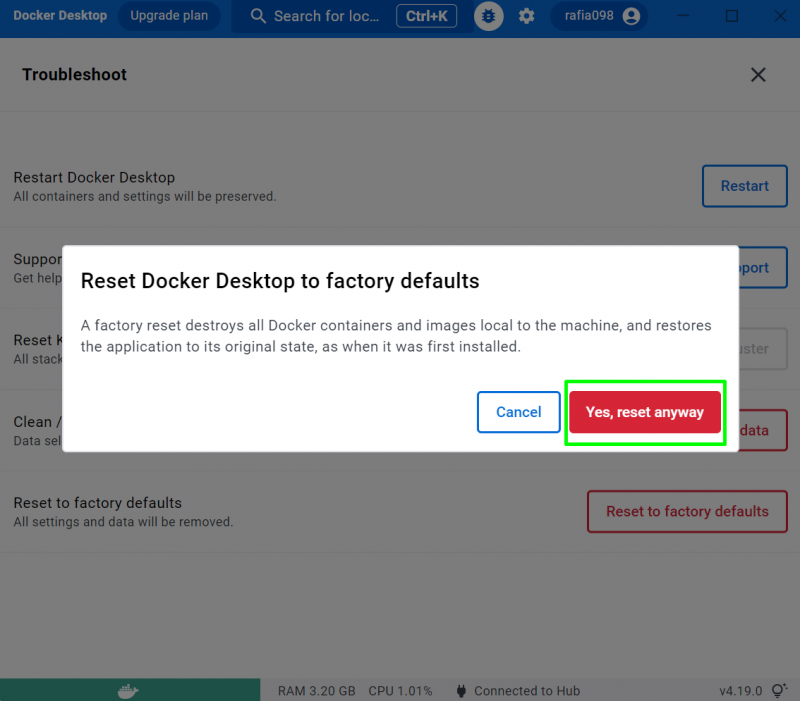
บันทึก: การรีเซ็ต Docker เป็นค่าเริ่มต้นจะลบคอนเทนเนอร์ รูปภาพ และไดรฟ์ข้อมูลทั้งหมดของ Docker ดังนั้นผู้ใช้จึงต้องสร้างข้อมูลสำรองไว้ใช้ในภายหลัง
วิธีล้างแคชของ Docker จาก Docker CLI บน Windows
เครื่องมือ Docker CLI ช่วยให้ผู้ใช้สามารถใช้คำสั่ง Docker บน Windows OS Docker CLI ยังควบคุมส่วนประกอบ Docker ได้มากขึ้น หากต้องการล้างแคช Docker จาก Docker CLI ผู้ใช้สามารถลบคอนเทนเนอร์ Docker ทั้งหมดหรือเพียงแค่ใช้ ' ระบบนักเทียบท่าพรุน ' สั่งการ.
สำหรับการสาธิต ให้ทำตามคำแนะนำที่กำหนด
ขั้นตอนที่ 1: ตรวจสอบการใช้งาน Docker Disk
ขั้นแรก ตรวจสอบการใช้ดิสก์ Docker โดยใช้ ' ระบบนักเทียบท่า df ' สั่งการ:
ระบบนักเทียบท่า ดีเอฟ 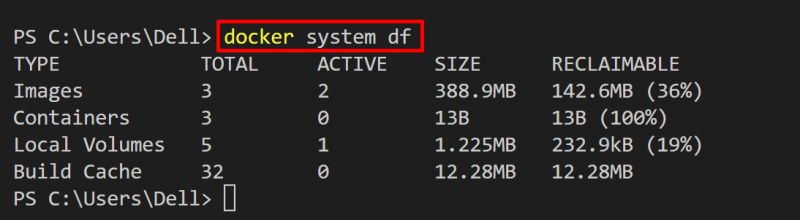
ขั้นตอนที่ 2: หยุดคอนเทนเนอร์ทั้งหมด
ถัดไป หยุดคอนเทนเนอร์ที่กำลังทำงานอยู่ทั้งหมดโดยใช้คำสั่งที่ให้ไว้:
นักเทียบท่าหยุด $ ( นักเทียบท่า ปล -ก -คิว ) 
ขั้นตอนที่ 3: ลบ Docker Container ทั้งหมด
หากต้องการลบคอนเทนเนอร์ Docker ให้ใช้ ' นักเทียบท่า rm ' สั่งการ:
นักเทียบท่า rm $ ( นักเทียบท่า ปล -ก -คิว ) 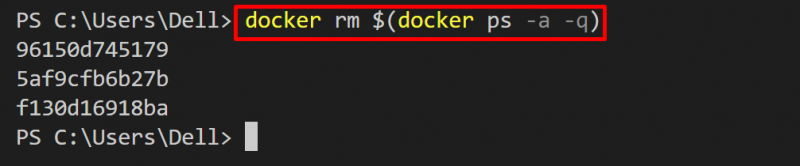
นำคอนเทนเนอร์ รูปภาพ และเครือข่ายที่ห้อยออก
ในการลบส่วนที่ห้อยออกอย่างสมบูรณ์ ส่วนประกอบ Docker ที่ไม่ได้ใช้ เช่น คอนเทนเนอร์ รูปภาพ และเครือข่าย เพียงใช้ ' ระบบนักเทียบท่าพรุน ' สั่งการ. ในการลบไดรฟ์ข้อมูล Docker ให้ใช้ปุ่ม ' -ใน ” ตัวเลือกพร้อมกับคำสั่ง:
ระบบนักเทียบท่า พรุน 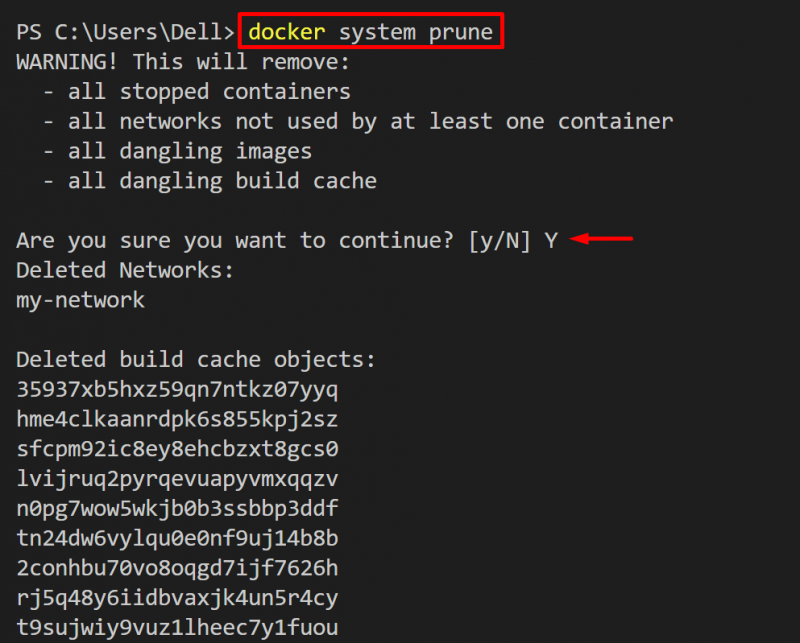
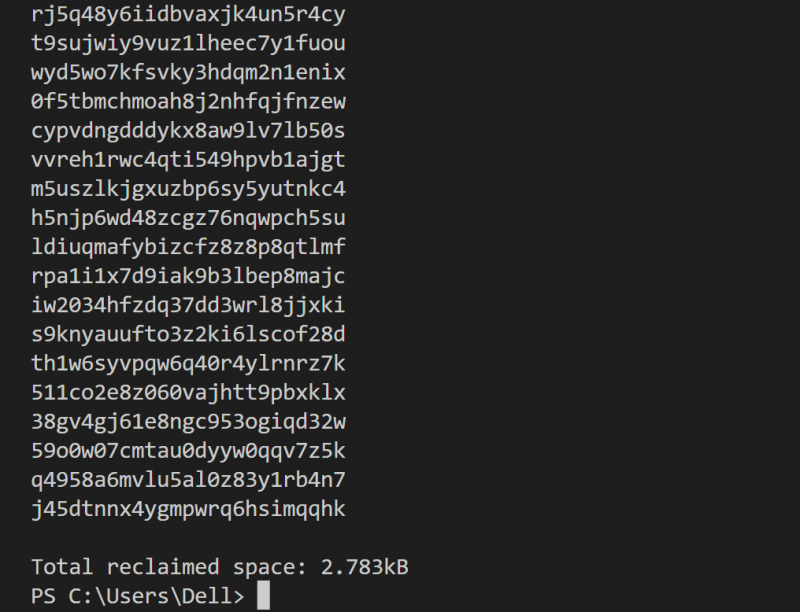
นั่นคือทั้งหมดที่เกี่ยวกับการลบแคช Docker บน Windows
บทสรุป
การล้างแคช Docker สามารถเพิ่มพื้นที่ว่างในดิสก์ Docker และเพิ่มประสิทธิภาพของระบบ แต่สิ่งนี้ยังสามารถลบคอนเทนเนอร์และรูปภาพที่จำเป็นได้อีกด้วย หากต้องการล้างแคช Docker จากแอปพลิเคชัน Docker Desktop ก่อนอื่นให้เปิดตัวเลือกการแก้ไขปัญหา จากนั้นโรงงานจะรีเซ็ต Docker ในการลบส่วนประกอบที่ห้อยออกจากบรรทัดคำสั่ง เพียงใช้ปุ่ม “ ระบบนักเทียบท่าพรุน ' สั่งการ. โพสต์นี้มีวิธีการล้างแคช Docker